La seguridad de este algoritmo radica en el problema de la factorización de números enteros. Los mensajes enviados se representan mediante números, y el funcionamiento se basa en el producto, conocido, de dos números primos grandes elegidos al azar y mantenidos en secreto. Actualmente estos primos son del orden de , y se prevé que su tamaño siempre crezca con el aumento de la capacidad de cálculo de los ordenadores.
Como en todo sistema de clave pública, cada usuario posee dos claves de cifrado: una pública y otra privada. Cuando se quiere enviar un mensaje, el emisor busca la clave pública del receptor, cifra su mensaje con esa clave, y una vez que el mensaje cifrado llega al receptor, este se ocupa de descifrarlo usando su clave privada.
Puttygen: Clave publica
Para iniciar debemos crear la llave publica con el programa de Putty para eso debemos descargarlo desde el sitio oficial. Una vez instalado procedemos abrir el programa llamado Puttygen, donde procederemos a crear la clave publica para poder utilizarlo en nuestro Mikrotik.
En la opción Generate presionamos para después mover el cursor del mouse de forma aleatoria hasta completar el procedimiento y generar la clave publica.
 Importando nuestra clave publica (Winbox)
Importando nuestra clave publica (Winbox)
En la consola de Winbox, nos dirigimos a la opción files y en files list, arrastramos y soltamos nuestro archivo de clave publica.
En la opción System->Users->SSH Key->Import SSH Key, tecleamos el usuario con el que nos queremos autenticar (este usuario debe existir dentro de la lista de users), en Key file seleccionamos el archivo de clave publica que importamos en el paso anterior, para concluir con Import SSH Key.En este paso haremos uso de la clave privada, la ubicamos dentro de nuestra carpeta donde también almacenamos la clave publica, y la abrimos.
Abrimos el programa Putty, para conectarnos a nuestro Mikrotik por SSH, introducimos el host o la IP por la cual vamos acceder, para luego dar clic en open.Aquí seleccionamos la opción Connect oneTecleamos el usuario con quien queremos autenticarnos, y listo.Cabe destacar que desde ese momento nuestro Mikrotik esta usando la clave publica para poder autenticarse sin necesidad de la contraseña, lo que brinda mayor seguridad a la conexión por que serán necesarias ambas claves para el proceso de autenticación, de lo contrario se abortara la conexión y no podremos iniciar la conexión por SSH, incluso si no tecleamos el usuario correcto.Si esta documentación te es útil, estaré muy agradecido con tu donación para poder continuar con la difusión de este tipo de contenido.
paypal.me/intercomntw
HSBC Clabe -> 021133065346597977
HSBC Swift Code -> BIMEMXMMXXX
LTC Lite Coin -> LUZBtx37UTdx6TzSuZ29J5V8sDm1esqLb5
BitCoin y otras -> https://freewallet.org/id/f94db545/ltc

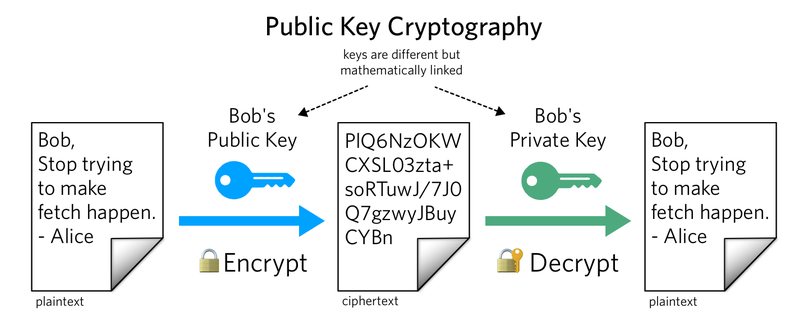







Comentarios
Publicar un comentario